- Vider la corbeille...
- Supprimer l'application de messagerie
- Effacer le cache sur Mac
- Obtenez plus de stockage sur Mac
- Faites en sorte que Chrome utilise moins de RAM
- Où est Utilitaire de disque sur Mac
- Vérifier l'historique sur Mac
- Contrôle + Alt + Suppr sur Mac
- Vérifier la mémoire sur Mac
- Vérifier l'historique sur Mac
- Supprimer une application sur Mac
- Effacer le cache Chrome sur Mac
- Vérifier le stockage sur Mac
- Vider le cache du navigateur sur Mac
- Supprimer un favori sur Mac
- Vérifiez la RAM sur Mac
- Supprimer l'historique de navigation sur Mac
Comment vider le cache sur iMac via 4 principales procédures
 Mis à jour par Lisa Ou / 17 oct. 2023 09:15
Mis à jour par Lisa Ou / 17 oct. 2023 09:15Salut les gars! Chaque fois que j'utilise mon iMac, j'utilise ses navigateurs Web pour naviguer en ligne. Je l'utilise pour regarder des films, lire les dernières nouvelles de notre pays, jouer à des jeux et bien plus encore. J'utilise également toujours certains des programmes nécessaires à nos tâches à l'école. Cependant, j'ai remarqué que mon Mac se bloque parfois et prend du retard. Est-ce que vider ses caches sera une des solutions ? Je ne sais pas quoi faire. S'il vous plaît aidez-moi! Merci d'avance!
En fait, tu as raison ! Vider les caches peut adoucissez les performances de votre iMac. Pour vous donner une idée de pourquoi, ces caches sont des fichiers temporaires stockés sur votre iMac. Ils sont généralement acquis via des programmes et des navigateurs Web.
Quoi qu'il en soit, nous avons préparé 4 méthodes pour vider le cache de l'iMac. Voyez-les ci-dessous.
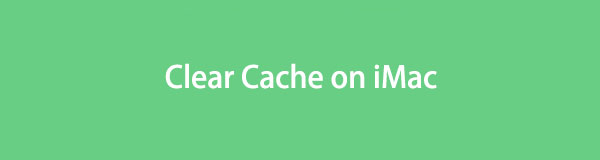

Liste de guide
Partie 1. Comment vider le cache sur iMac Safari
Chaque jour où vous utilisez votre iMac, vous avez certainement utilisé son navigateur Web Safari trop de fois. En fait, Safari est le navigateur Web intégré à l'iMac. Si tel est le cas, vous n'avez pas besoin de les télécharger. L'un des avantages de Safari est qu'il dispose de paramètres intégrés pour vider les caches. Cependant, la fonctionnalité est masquée. Vous ne le verrez pas immédiatement au lancement de Safari. Vous devez d'abord l'activer. Si c'est la première fois que vous le savez, consultez les étapes détaillées ci-dessous pour effectuer Suppression du cache Safari.
Étape 1Lancement Safari. Après cela, cliquez sur le Safari bouton au Barre de menu au sommet. Les options seront affichées en bas. Veuillez sélectionner le Préférences pour faire apparaître la fenêtre des paramètres de Safari. Vous devez voir le Développement onglet en haut. Pour ce faire, cliquez sur le Avancé bouton sur les paramètres. Plus tard, cliquez sur le Afficher le menu de développement dans la barre de menus boîte en bas.
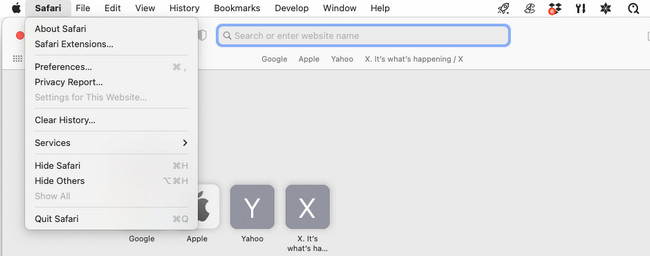
Étape 2Les Développement L'onglet apparaîtra en haut. Cliquez dessus et choisissez le Vider les caches bouton. Le processus supprimera immédiatement les caches de votre iMac Safari.
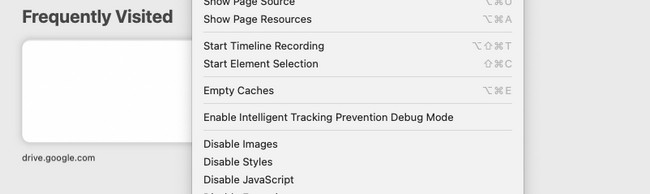

Avec FoneLab Mac Sweep, vous effacerez les fichiers indésirables du système, des e-mails, des photos et d'iTunes pour libérer de l'espace sur Mac.
- Gérez les photos similaires et les fichiers en double.
- Vous montrer facilement l'état détaillé de Mac.
- Videz la corbeille pour obtenir plus de stockage.
Partie 2. Comment vider le cache sur iMac Chrome
Chrome est l'alternative la plus utilisée pour iMac Safari. Il est très simple de l'avoir sur votre Mac. Il vous suffit de le télécharger via son App Store. Certains utilisateurs d'iMac préfèrent utiliser Chrome car ils peuvent se connecter à plusieurs comptes. Cette fonctionnalité Chrome est intéressante car votre historique de navigation et d'autres informations sur votre Chrome ne seront pas exposées.
Si vous pensez que votre iMac Chrome contient trop de caches, effacez-les en suivant les étapes détaillées ci-dessous pour supprimer le cache Chrome.
Étape 1Lancement Chrome. Cochez le Icône des trois points dans le coin supérieur droit de l’interface principale. De nouvelles options seront affichées à l'écran. Clique le Paramètres bouton parmi tous. Sur la gauche, veuillez choisir le Confidentialité et sécurité bouton. En dessous, cliquez sur le Effacer les données de navigation .
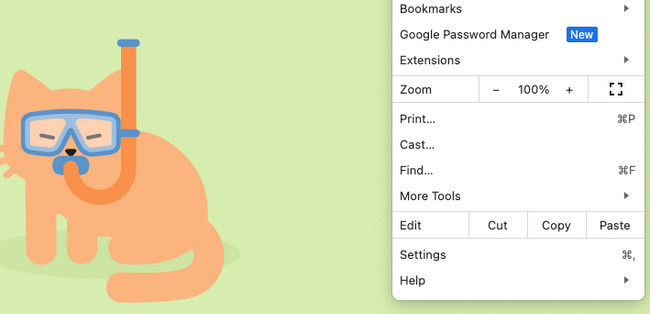
Étape 2Sélectionnez la date à laquelle vous souhaitez supprimer les caches sur Chrome. Après cela, cliquez sur le Basic bouton. Choisir la Images et fichiers mis en cache bouton et cliquez sur le Effacer les données bouton pour les supprimer.

Partie 3. Comment vider le cache sur le dossier cache de l'iMac
iMac stockera les caches qu'il acquiert sur certains programmes Mac. Si tel est le cas, vous devez vider les dossiers de cache de votre iMac. L'outil que vous pouvez utiliser pour résoudre ce problème est l'iMac Finder. Cependant, ces dossiers de cache sont masqués. Si oui, comment les localiser ? Apprenez-en davantage en suivant les étapes ci-dessous. Passez.
Étape 1Lancez le Finder. Après cela, cliquez sur le Go bouton sur la Barre de menu au sommet. Après cela, des options déroulantes apparaîtront sur l'écran de l'iMac. Choisir la Aller au dossier bouton ensuite. Plus tard, tapez le /Utilisateurs/[VotreNomUtilisateur]/Bibliothèque/Caches sur la fenêtre. Clique le Go bouton une fois terminé.
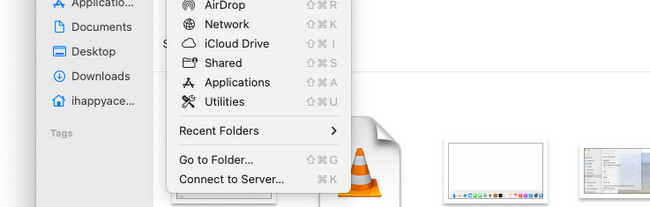
Étape 2Vous verrez de nombreux dossiers sur la prochaine interface que vous verrez. Veuillez sélectionner le Caches dossier. Vous verrez le Application caches que votre iMac stocke. Veuillez les supprimer en conséquence, en fonction de vos préférences.
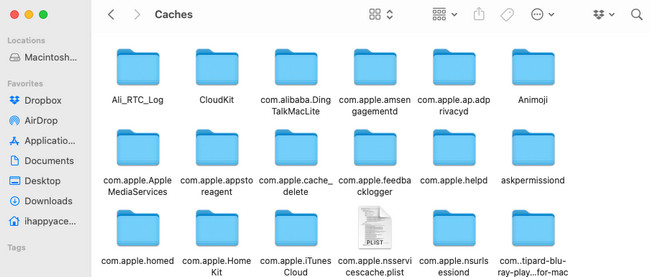
Partie 4. Comment vider le cache sur iMac via FoneLab Mac Sweep
Un logiciel tiers peut également vous aider à vider le cache de votre iMac. Parmi tous ceux existants, Balayage Mac FoneLab est l’un des plus efficaces et des plus faciles à utiliser. Cela peut vous aider vérifier le stockage sur Mac, et il a aussi un Confidentialité fonction que vous pouvez utiliser pour vider les caches de votre navigateur Web. Vous pouvez également utiliser son Désinstaller caractéristique à supprimer des applications et vider les caches des applications.

Avec FoneLab Mac Sweep, vous effacerez les fichiers indésirables du système, des e-mails, des photos et d'iTunes pour libérer de l'espace sur Mac.
- Gérez les photos similaires et les fichiers en double.
- Vous montrer facilement l'état détaillé de Mac.
- Videz la corbeille pour obtenir plus de stockage.
Il y a plus de fonctionnalités offertes par cet outil. Voir ci-dessous pour un guide sur la façon d'utiliser Balayage Mac FoneLab. Passez.
Étape 1Visitez le site officiel de FoneLab Mac Sweep. Après cela, cliquez dessus Téléchargement gratuit bouton. Il vous suffit d'attendre le processus et de lancer l'outil par la suite. Plus tard, vous verrez les icônes Statut, Nettoyeur et Boîte à outils. Veuillez choisir le Boîte à outils icône parmi tous. De plus, vous pouvez également explorer les autres outils afin de libérer de l'espace sur votre iMac.
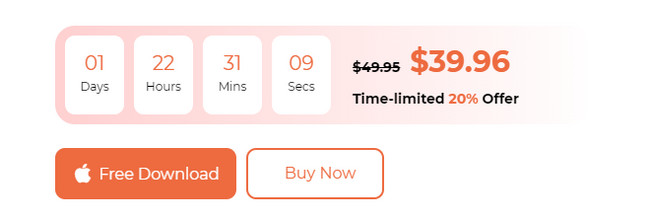
Étape 2La fonction vous permettra de choisir parmi l'ensemble de ses 6 fonctionnalités. Veuillez sélectionner le Bloquer icône ou le Confidentialité bouton. Plus tard, l'outil vous montrera une nouvelle interface. Il ne vous reste plus qu'à cliquer sur le Scanner bouton. Après cela, le logiciel localisera tous les caches ou autres données que vous pouvez supprimer sur les navigateurs Web de votre iMac.
Alternativement, vous devriez choisir Système indésirable si vous voulez bien supprimer les fichiers de cache système ou autres.
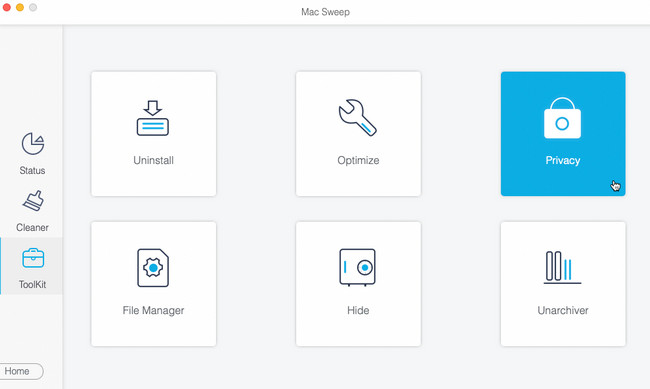
Étape 3Il vous suffit de cliquer sur le Voir bouton pour voir les résultats. Après cela, cliquez sur le Sélectionner tout en haut pour ajouter tous les navigateurs Web dans les procédures de vidage du cache.
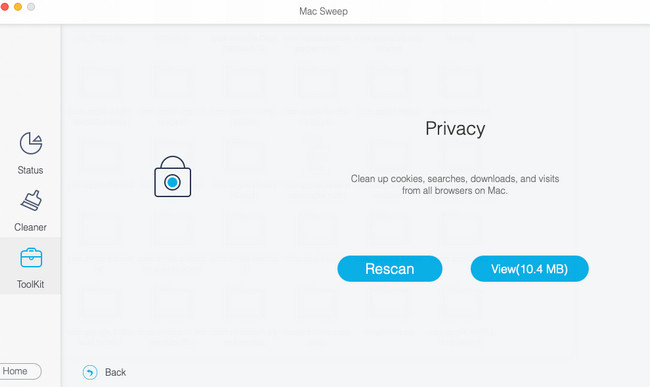
Étape 4Une fois terminé, veuillez cliquer sur le Propres bouton dans le coin inférieur droit. L'outil supprimera immédiatement les caches du navigateur Web par la suite.
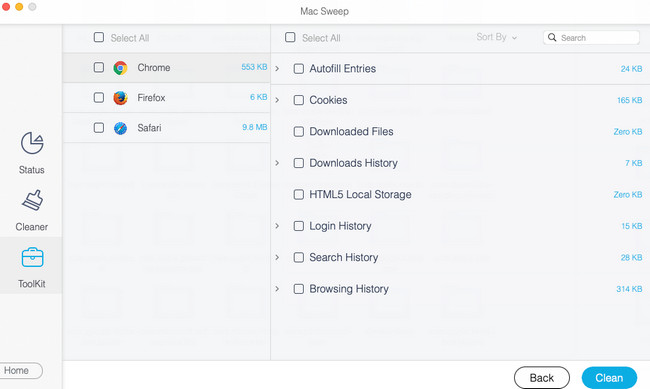

Avec FoneLab Mac Sweep, vous effacerez les fichiers indésirables du système, des e-mails, des photos et d'iTunes pour libérer de l'espace sur Mac.
- Gérez les photos similaires et les fichiers en double.
- Vous montrer facilement l'état détaillé de Mac.
- Videz la corbeille pour obtenir plus de stockage.
Partie 5. FAQ sur la façon de vider le cache sur iMac
1. Le cache inclut-il les cookies ?
Non. Les caches et les cookies ne sont pas identiques. Les caches sont des fichiers temporaires contenant des fichiers de ressources. Il comprend de l'audio, des fichiers flash ou des vidéos. D'autre part, les cookies contiennent et stockent des informations sur le site Web que vous avez visité. Il inclut les préférences de l'utilisateur. De plus, les cookies disparaîtront après quelques jours sur votre appareil. Mais les caches seront stockés sur votre iMac jusqu'à ce que vous les supprimiez.
2. Est-il possible de supprimer tous les fichiers cache sur iMac ?
Oui. Il n'y a rien de mal à vider les caches de votre iMac. Cependant, attendez-vous à ce que les pages que vous consultiez se chargent plus lentement lorsque vous les visitez. La raison en est que les caches aident les programmes et les pages Web à se charger plus rapidement.
J'espère que vous avez vidé la plupart des caches de votre iMac en lisant cet article. Si vous avez d'autres questions de notre part, veuillez les commenter ci-dessous. Nous y répondrons dans les plus brefs délais. Merci!

Avec FoneLab Mac Sweep, vous effacerez les fichiers indésirables du système, des e-mails, des photos et d'iTunes pour libérer de l'espace sur Mac.
- Gérez les photos similaires et les fichiers en double.
- Vous montrer facilement l'état détaillé de Mac.
- Videz la corbeille pour obtenir plus de stockage.
